「Snap Camera」ちょっとふざけたアプリですが、Zoomと連動して使えます。派手な化粧や長いまつ毛や髪型、背景も派手に動きます。ビジネス会議では使いにくいですが、社内会議などで使ったらテンション上がっていいのではないでしょうか。
手順
- 「Snap Camera」をダウンロードして、パソコンにインストール。
- 「Snap Camera」「Zoom」両方を起動させる。
- 「Snap Camera」→加工を選択。
- 「Zoom」の「設定」で「Snap Camera」を選択
1. 「Snap Camera」を、パソコンにインストール(Windows・Mac)
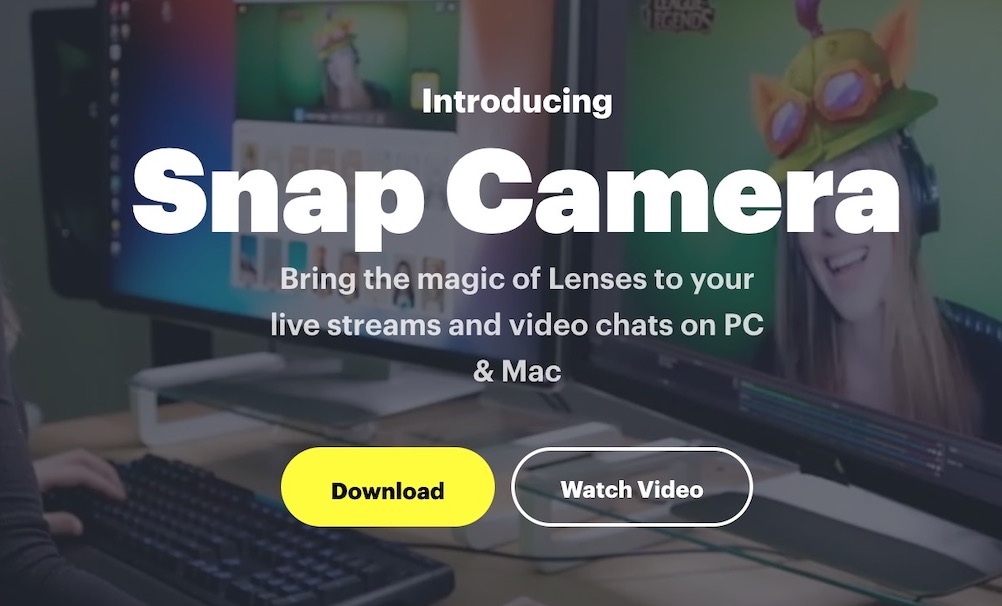
2. 「Snap Camera」「Zoom」両方を起動させる。
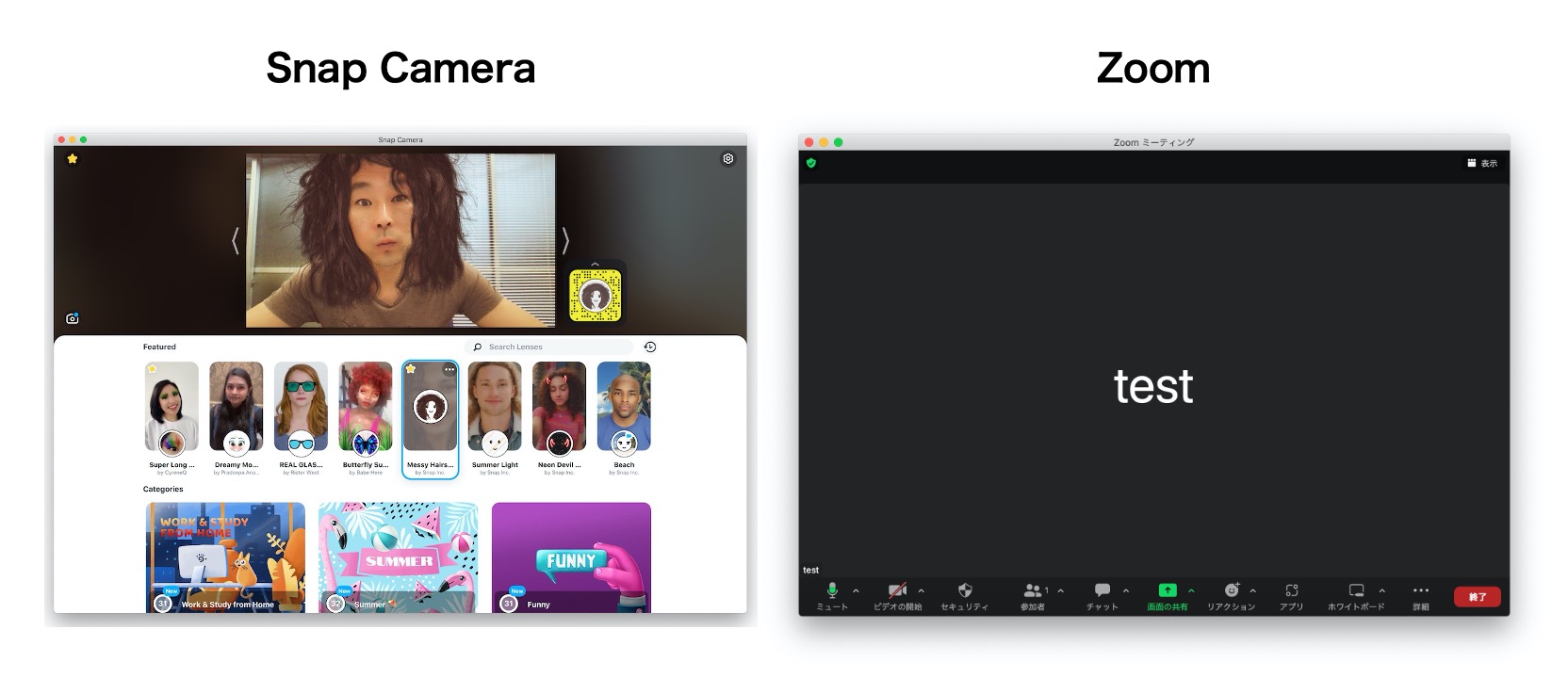
3. 加工を選択(左の上の★マークをクリックすると「お気に入り」に保存されます)
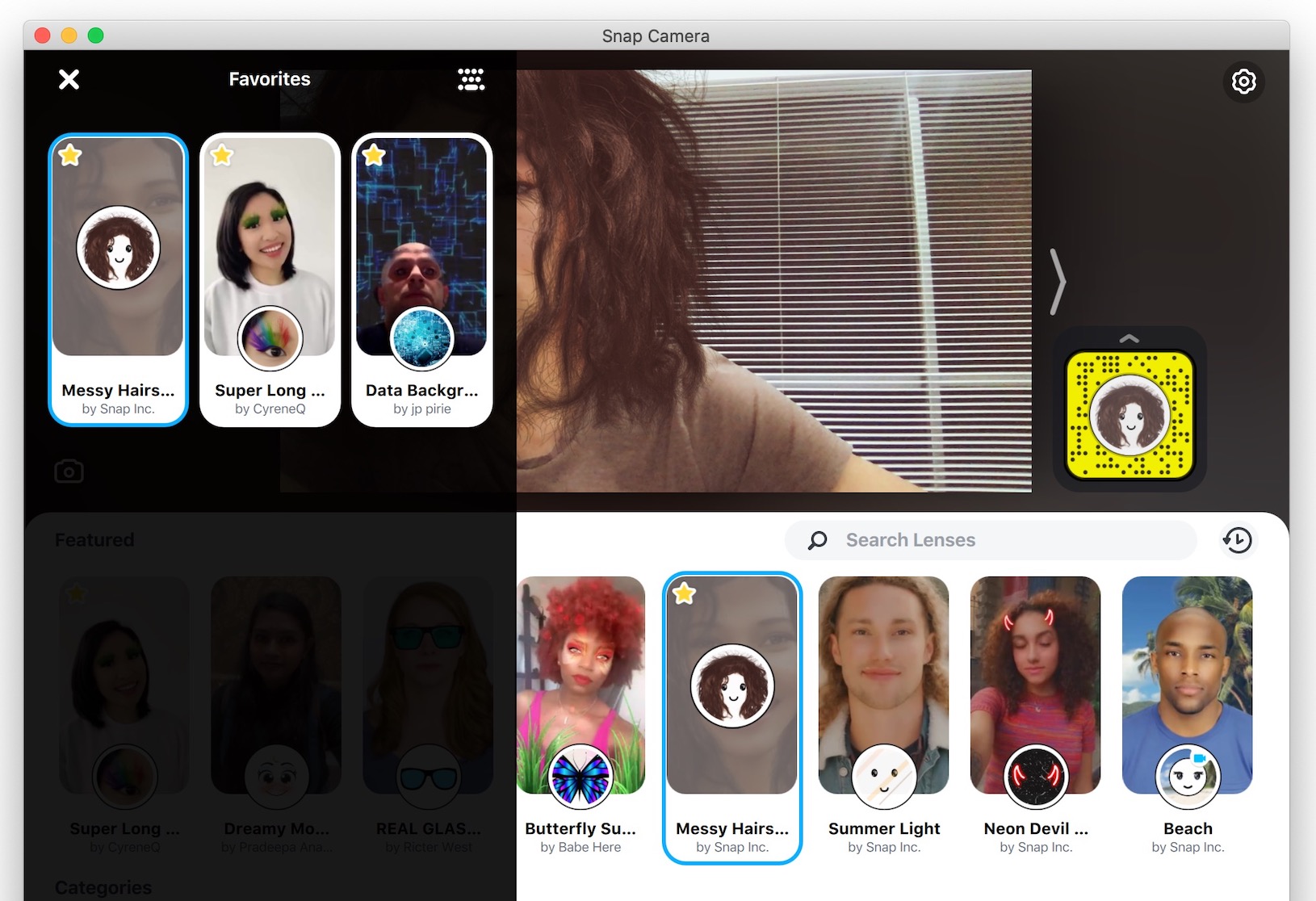
4. 「Zoom」の「設定」で「Snap Camera」を選択
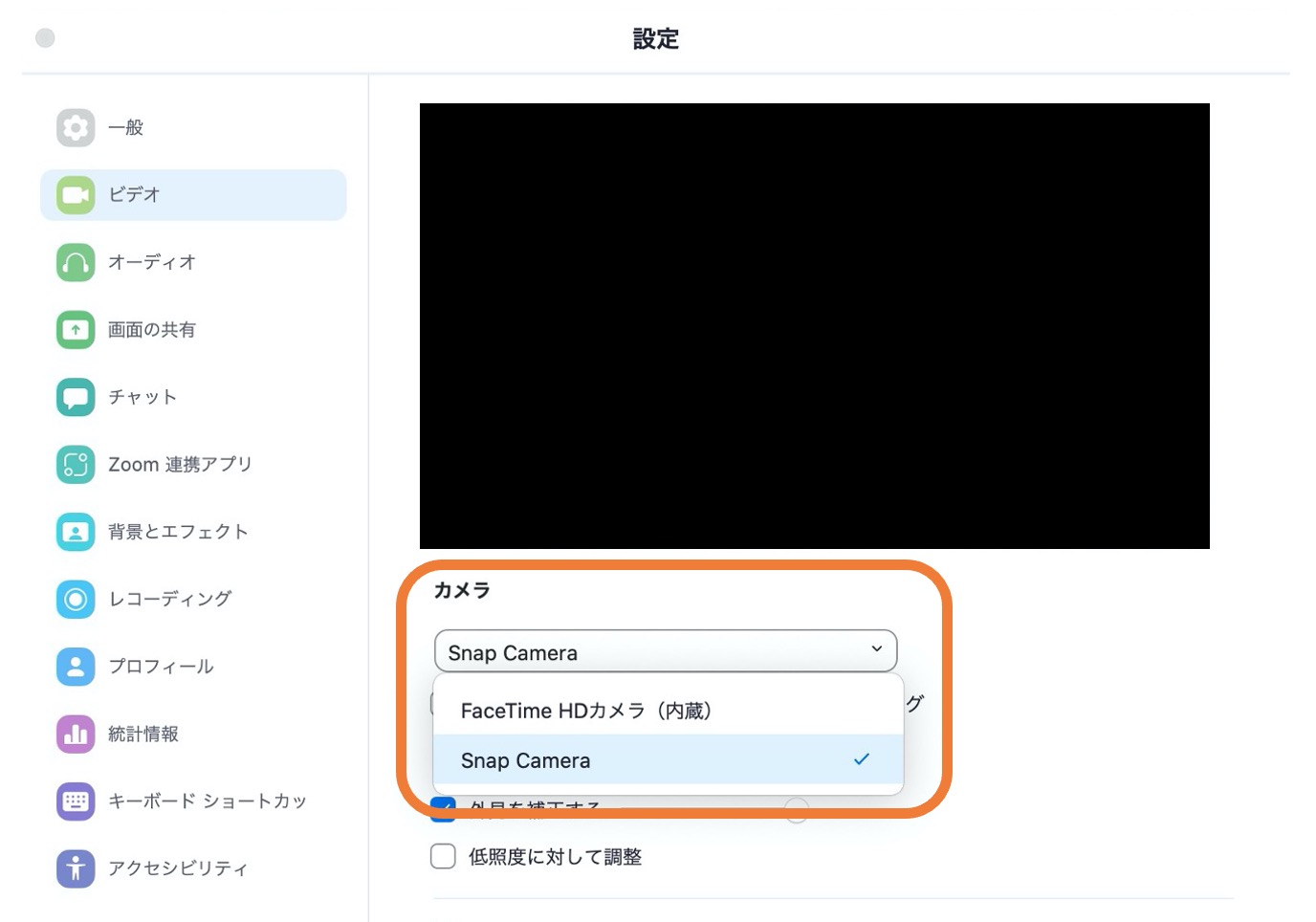
追記:Teams・Webex・Google Meet でも使えます。Zoomと同じように、「カメラ」で「Snap Camera」に切り替えると使えます。気を付けたいのは「Snap Camera」を起動していないと、使えないので注意して下さい。

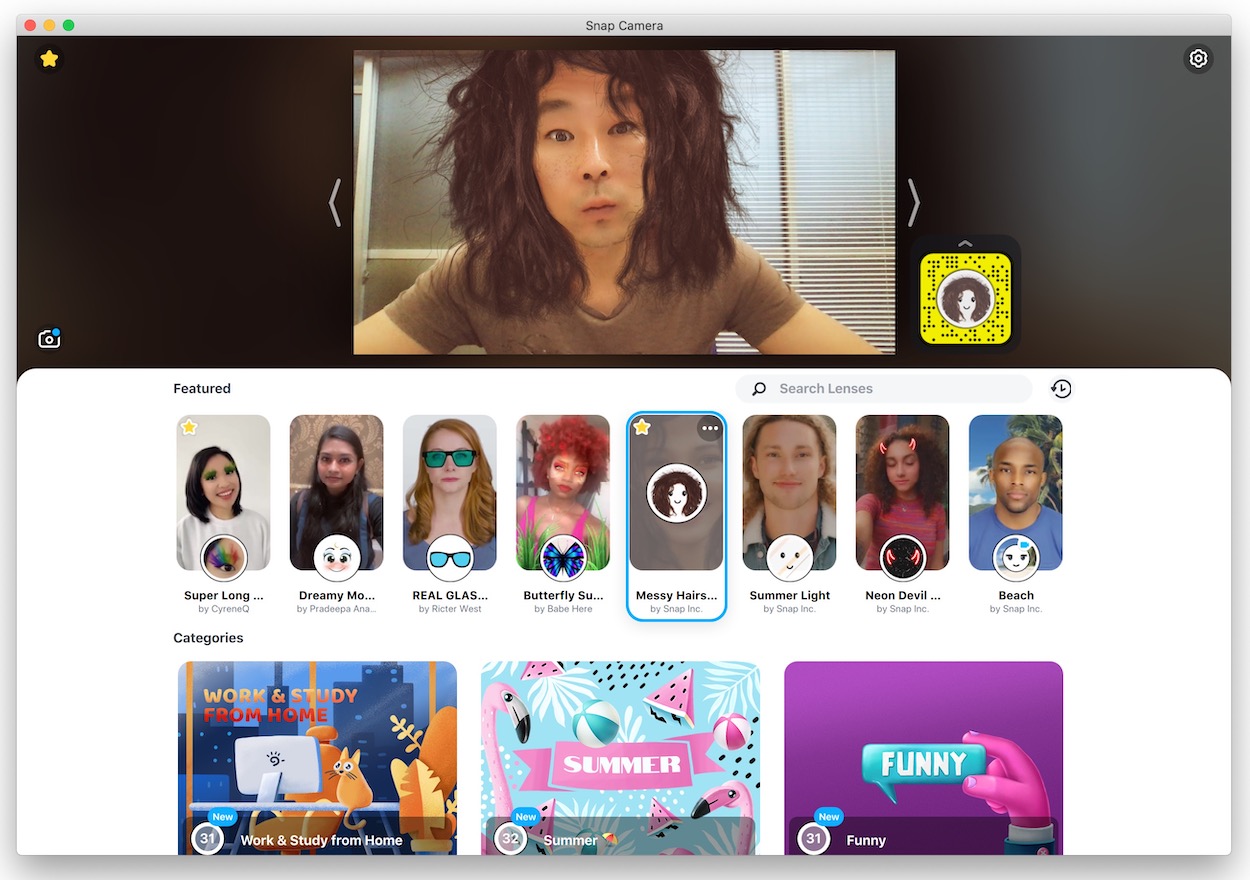
コメント